
Aplicativos Android em Chromebooks são ótimos para fazer as coisas , mas também permitem que os Chromebooks se tornem mais amigáveis para jogos do que nunca, graças ao vasto catálogo de jogos do Google Play. Emparelhe isso com um controlador Bluetooth e você terá um pequeno equipamento de jogo bastante sólido para onde estiver.
Você pode não estar jogando os melhores e mais recentes jogos AAA para PC em seu Chromebook, mas pode jogar muitos dos jogos Android com qualidade próxima de console , enquanto seu Chromebook é compatível com aplicativos Android .
Primeiro, escolha e emparelhe seu controlador
Se você já tem um controlador de jogo para Android, experimente! Há uma boa chance de que também funcione com seu Chromebook. Mas se você está no mercado, há muito por onde escolher. Eu fiz a maioria dos meus testes com um Eu posso pro (US $ 41), que é indiscutivelmente um dos melhores controladores para jogos Android.
RELACIONADOS: Os melhores aplicativos Android que você deve usar no seu Chromebook
Também vale a pena mencionar que você também pode usar um controlador do Xbox ou PlayStation com o Chrome OS, embora eles tenham que ser conectados por USB em vez de pareados por Bluetooth. Eu testei jogos com o DualShock 4 por USB, e descobri que era um sucesso e um fracasso - os jogos que funcionavam com ele forneciam um ótimo experiência, mas aqueles que não o fizeram, bem ... não o fizeram. Então, realmente, sua milhagem irá variar aqui - é uma combinação do controle que você está usando com o jogo que está jogando.
Se estiver usando um controlador Bluetooth, você o emparelhará como qualquer outro dispositivo Bluetooth. Primeiro, certifique-se de que seu controlador esteja no modo de emparelhamento. Se você não tiver certeza de como fazer isso, consulte a documentação do fabricante. Em seguida, clique na bandeja do sistema e em “Bluetooth”.
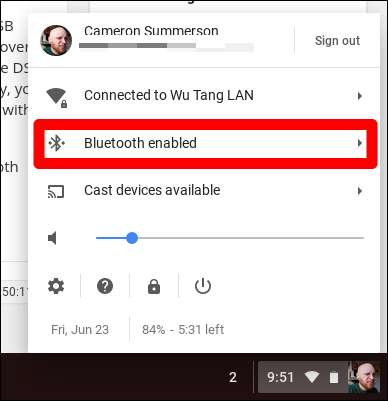
Encontre seu controlador na seção “Dispositivos não pareados” e clique nele. Após alguns segundos, você deve estar pronto para ir.
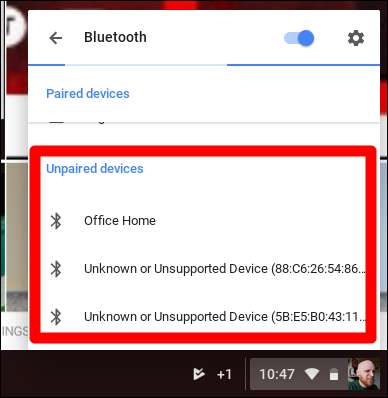
Se você estiver usando um controlador USB, basta conectá-lo - se for compatível, ele deve funcionar imediatamente. Pelo que vale a pena, acabei preferindo a experiência do DualShock sobre USB do que do Moga sobre Bluetooth em todos os jogos que funcionavam com ambos.
Em seguida, dispare seu jogo
RELACIONADOS: Os melhores jogos "semelhantes a console" para iPhone, iPad e Android
Com seu controlador conectado, tudo o que resta é baixar alguns jogos do Google Play e iniciá-los. Você deve observar que nem todos os jogos têm compatibilidade de controlador, e você terá que configurar botões em outros. Na verdade, muitos jogos Android não são projetados para controladores, então você só terá que ativar seus títulos favoritos e ver o que acontece.
Se você está procurando por alguns jogos sólidos com compatibilidade de controlador integrada, aqui está um punhado de títulos para conferir:
- Riptide GP2
- Riptide GP: Renegade
- Modern Combat 5
- NBA Jam
- Shadowgun (requer mapeamento)
- Shadowgun: DeadZone (requer mapeamento)
- Dead Trigger 2
- Não qualificado
- Grand Theft Auto III , San Andreas , Vice City , Guerras de Chinatown , Histórias de Liberty City
- Minecraft
- Never Alone: Ki Edition
Isso não é uma lista completa de forma alguma - existem centenas de títulos com suporte para controlador. Esses são apenas alguns que testei e descobri que funcionam excepcionalmente bem com um controlador de jogos.







